Как поделиться своими приложениями из Магазина Windows с другими учетными записями пользователей на вашем ПК
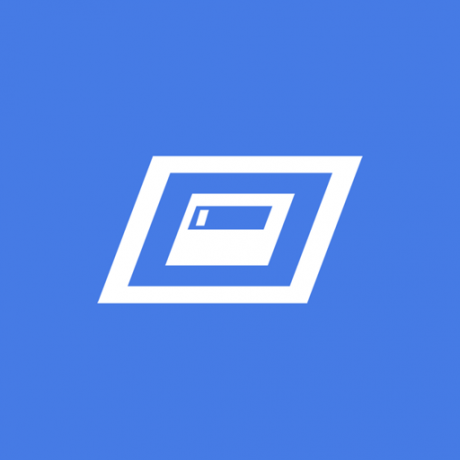
Если вы загрузили бесплатное или платное приложение Metro из Магазина Windows, оно будет установлено только для вашей учетной записи текущего пользователя. Он не будет доступен для других учетных записей пользователей на вашем ПК с Windows 8 или Windows 10. Это радикально отличается от модели настольного приложения, в которой вы можете установить приложение для всех пользователей сразу. Если вы используете свой компьютер совместно с членами семьи, и у всех них есть собственные учетные записи, вам может быть интересно узнать, как установить то же приложение, которое вы загрузили, на другие учетные записи пользователей. Позвольте мне показать вам, как это сделать.
Просто выполните следующие простые шаги:
- Сначала войдите в систему под своей обычной учетной записью и установите приложение Modern под своей учетной записью.
- Затем заблокируйте свой компьютер или выйдите из системы и войдите в другую учетную запись, с которой вы хотите поделиться приложением. Запустите приложение Store из этой второй учетной записи.
- Подождите, пока приложение Store завершит загрузку, затем перейдите в верхнюю часть экрана и нажмите «Учетная запись», затем «Моя учетная запись».
- От Страница моей учетной записи, использовать Сменить пользователя кнопку, чтобы выйти, а затем войдите как вы.
- После того, как вы вошли в систему как вы, вы можете установить приложение в этой другой учетной записи. Вы можете сделать это сложным способом, выполнив поиск приложения, или простым способом, нажав Счет вверху экрана, а затем выбрав Мои приложения. Коснитесь приложения, которое хотите переустановить, затем нажмите Переустановить кнопка. По завершении выйдите из Магазина из другой учетной записи. В Windows 8 каждое приобретенное приложение можно было использовать на пяти компьютерах, независимо от того, сколько раз оно было установлено на каждом ПК, поэтому добавление приложения во вторую учетную запись не увеличивало квоту вашего устройства. В Windows 8.1 ограничение было увеличено до 81 ПК, а это означает, что для большинства людей ограничение на количество устройств не будет проблемой.
Это особенно полезно для платных приложений. К сожалению, переустановка приложения отдельно для каждой учетной записи означает, что потребуется вдвое больше дискового пространства. Это быстро заполнит ваш и без того ограниченный объем дискового пространства. Это не очень удобное решение от Microsoft, поскольку оно ведет к раздуванию по сравнению с классической моделью установки приложения только один раз для всех пользователей. К сожалению, дни здравого смысла в Microsoft подходят к концу. Плоские, ориентированные на прикосновение приложения Metro заменяют классические приложения, а современное приложение "Настройки" скоро станет заменяя классическую панель управления, поэтому ясно, что у вас больше нет выбора, чтобы решить, что использовать. Операционная система ПК диктует, что вам следует использовать, а не наоборот (через старое).

